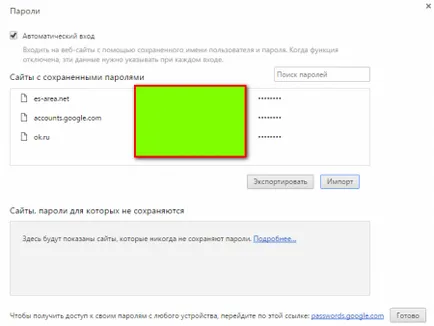Мигриращите пароли в браузъра Google Chrome (износ и внос)
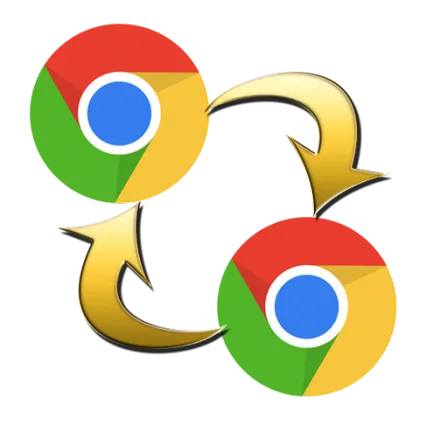
Всеки, който използва вграден в мениджър за пароли може да се наложи рано или късно, за да направите резервно копие и го възстановете, след като преинсталирате операционната система или за други подобни причини.
Ако все още имате нужда за внос и износ на пароли необходими:
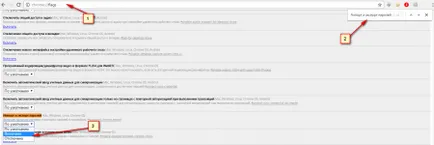
2. Рестартирайте браузъра.
3. Отидете в настройките на браузъра си и включете разширени настройки.
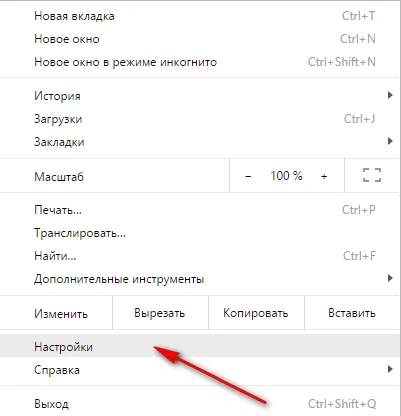
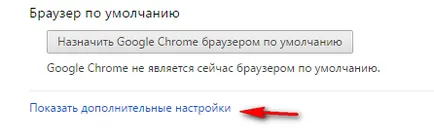
4. намерите "Пароли и формуляри" и в непосредствена близост до "предложение за запазване на паролите за сайтове" кликнете върху "Персонализиране".
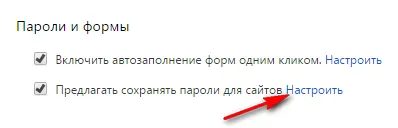
5. Изберете "Export" и посочете мястото на твърдия диск или друг носител за записване на пароли на файла износ съхранение.
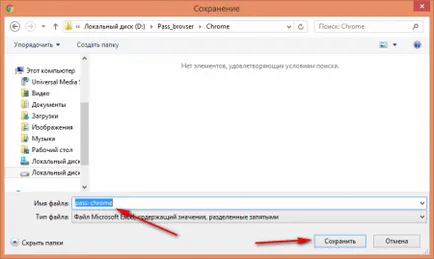
6. За да импортирате пароли повторете стъпки 1-4 и изберете "Import".
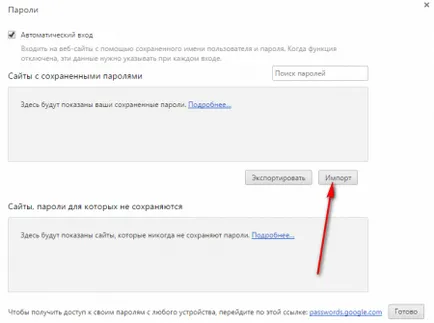
7. Посочете пътя до файла с паролите и да го отворите.
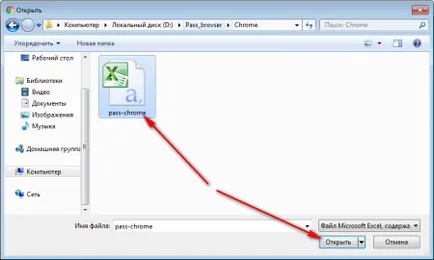
Всички пароли се внасят.